win7开机键盘不能用怎么办?开机键盘不能用解决方法
win7开机键盘不能用怎么办?开机键盘不能用解决方法?
作为电脑的主要输入设置,键盘的地位无可替代。win7开机键盘不能用的话,令用户很是苦恼。着急没用,不如先自行检查下接口是否没插牢,如果排除掉这个后,再来看电脑内部是否有错误。

【键盘故障问题汇总】
win7开机键盘不能用解决方法
1. 检查电脑键盘的数据连接线是否正常;

2.检查连接键盘的USB接口是否接触不良;

3.如果都没问题那么打开电脑控制面板,在辅助功能,找到键盘选项;
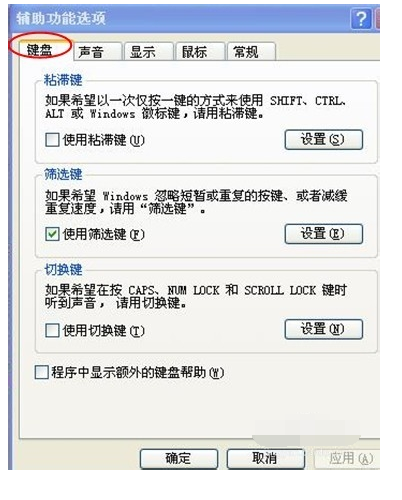
4. 在“键盘”下面找到“使用筛选键”把前面的勾去掉然后点确定即可;
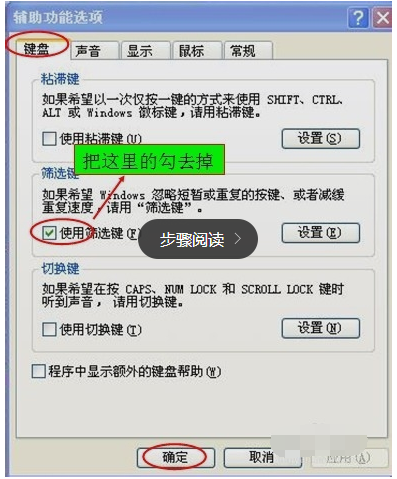
可能是以下几种问题:
1、可能在BIOS设置中没有启用USB键盘鼠标,然而键盘鼠标是USB接口的。先拔掉USB键盘。
2、这种情况可以在主机后面找到PS2键盘接口,找一个PS2接口的键盘,圆口的那种,插到电脑上。
3、启动BIOS,启用USB键盘鼠标:进入BIOS后选择Integrated peripherals--Onboard Device进入之后就可以看到USB键盘和鼠标的选项了,把USB Keyboard Supprrt 改为 Enabled ,下面的那个也一样。
4、插上USB键盘即可。
本站为您带来的win7开机键盘不能用解决方法就这些了,希望可以解决掉您的困惑。
相关文章
- Win7怎么打开剪切板?Win7系统剪切板开启方法教学
- 惠普台式机Win10怎么改Win7?惠普台式机Win10改Win7教程
- Win7系统怎么重装?系统之家一键重装Win7教程
- MSDN怎么下载Win7?MSDN下载Win7教程
- 戴尔Win8怎么改为Win7?戴尔Win8改Win7教程
- Win7旗舰版怎么去除强制关机提示框?
- Win7旗舰版默认网关怎么操作?Win7旗舰版默认网关操作方法
- 如何解决Win7系统开机显示正在获取网络地址?
- Win7系统提示此Windows副本不是正版7601怎么办?
- 如何解决Win7旗舰版注销时出现黑屏?Win7注销时出现黑屏解决方法
- win7重装系统图文教程
- win7本地连接被禁用怎么开启?win7本地连接被禁用恢复方法
- win7本地连接不见了解决办法?本地连接的修复教程
- 笔记本电脑屏幕忽然变得很暗?笔记本电脑屏幕忽然变得很暗解决方法
- win7麦克风显示未插入怎么办?麦克风显示未插入解决方法
- win7麦克风电流声很大怎么办?win7麦克风有电流声解决方法
热门教程
win11关闭windows defender安全中心的四种方法
2Win11如何关闭Defender?Windows11彻底关闭Defender的3种方法
3win10不显示视频缩略图的两种解决方法
4win10关闭许可证即将过期窗口的方法
5win11怎么切换桌面?win11切换桌面的四种方法
6win11任务栏怎么显示网速?win11任务栏显示实时网速的方法
7win11忘记pin无法开机的三种最简单办法
8安装NET3.5提示0x800f0950失败解决方法
9Win11移动热点不能用怎么办?移动热点不工作怎么办?
10Win11如何打开预览窗格?Win11显示预览窗格的方法
装机必备 更多+
重装教程
大家都在看






